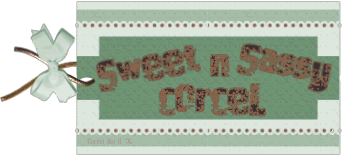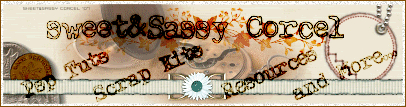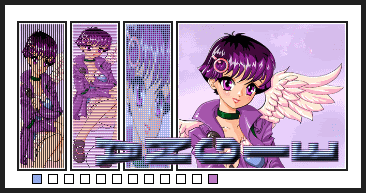
TAG part 1
Materiales: Psp, Animation Shop, Imagen/tube, Base Blinkie.
1.Abrir la Base Blinkie y un tube o imagen en el psp.
(Duplicar y cerrar los originales)
2.Seleccionamos una parte de la imagen y la copiamos.

3.Ahora en la base con la varita seleccionamos el interior del cuadro mas grande y pegamos dentro de la seleccion.

4.Quitan la seleccion.
5.Volvemos a la imagen, seleccionamos otra parte de la imagen y la copiamos.

6.Vamos a la base y con la varita seleccionamos el primer cuadro y pegamos dentro de la seleccion.
7.Aplicamos el efecto de la persiana:
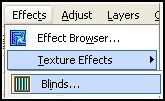
8.Configuramos asi:
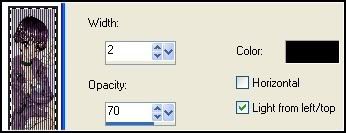
9.Quitamos la seleccion.
10.Procedemos a seleccionar el siguiente cuadrito y pegamos dentro de la seleccion nuevamente la imagen o pueden escoger otra parte del tube.
11.Aplicamos el efecto de la persiana, Configuramos asi o pueden usar sus propios valores y colores respecto a la imagen:
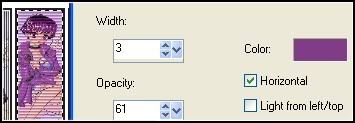
12.Quitamos la seleccion.
13.Procedemos a seleccionar el siguiente y ultimo cuadrito y pegamos dentro de la seleccion la imagen del tube.
14.Aplican el efecto persiana, configuran variando valores y colores respecto a la imagen, pueden a su ves aplicar el efecto persiana tildando Horizontal y repetirlo destildandola, lo que les quedara cuadriculada la imagen.
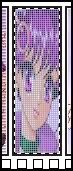
15.Quitan la seleccion.
16.Hasta aqui tenemos nuestra base rellena con diferentes patrones de una misma imagen.

17.Salvar esta base con formato .psp:
ANIMACION part 2
1.Duplicar esta base para no modificarla.
2.De este duplicado partiremos a confeccionar el blinkie, en este caso 6 copias.
3.Escogemos dos colores del tube.
4.Y seleccionan los cuadritos con la varita para rellenarlos segun corresponda.
5.Asi deberan quedar:
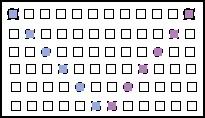
6.Para no perdernos guardamos en formato .psp las 6 imagenes enumerandolas.
7.Ahora con la primera base que habiamos guardado, la duplicamos nuevamente hasta tener 6 copias mas.
8.Proceden a rellenar a la inversa quedando asi:
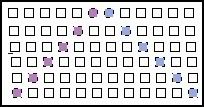
9.Guaradn estas 6 copias en formato .psp a continuacion de las anteriores.
10.Abren el Animation Shop (AS)
11.Activan la Herramienta del Wizard en la barra para armar nuestro blinkie:
12.Vamos a configurar segun las capturas:

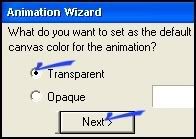
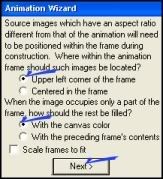
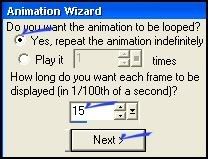
13.En el siguiente cuadro nos saldra el boton para añadir las imagenes en formato .psp que habiamos guardado y procederan a guardarlas en el mismo orden que estan enumeradas (del 1 al 12)

14.Si les quedasen desordenadas, las acomodan con los botones (Move Up y Move Down)
15.En el proximo cuadro tildan Finish/finalizar y listo les aparecera en la pantalla los doce marcos de su animacion seguidos.

16.Para verificar nuestra animacion, vamos a la parte superior derecha de la barra y tildamos el icon de ver animacion:
17.Podran ver aqui el movimiento de su Blinkie, notaran que le falta texto y marca de agua a su tag, eso los dejo a su total cratividad.
18.Salven su Blinkie animado, y listo, suerte y disfrutenlo.
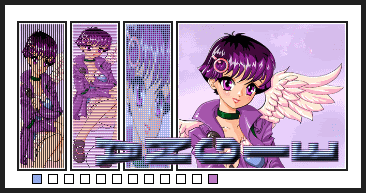
-----------------------------------------------------------------------------------